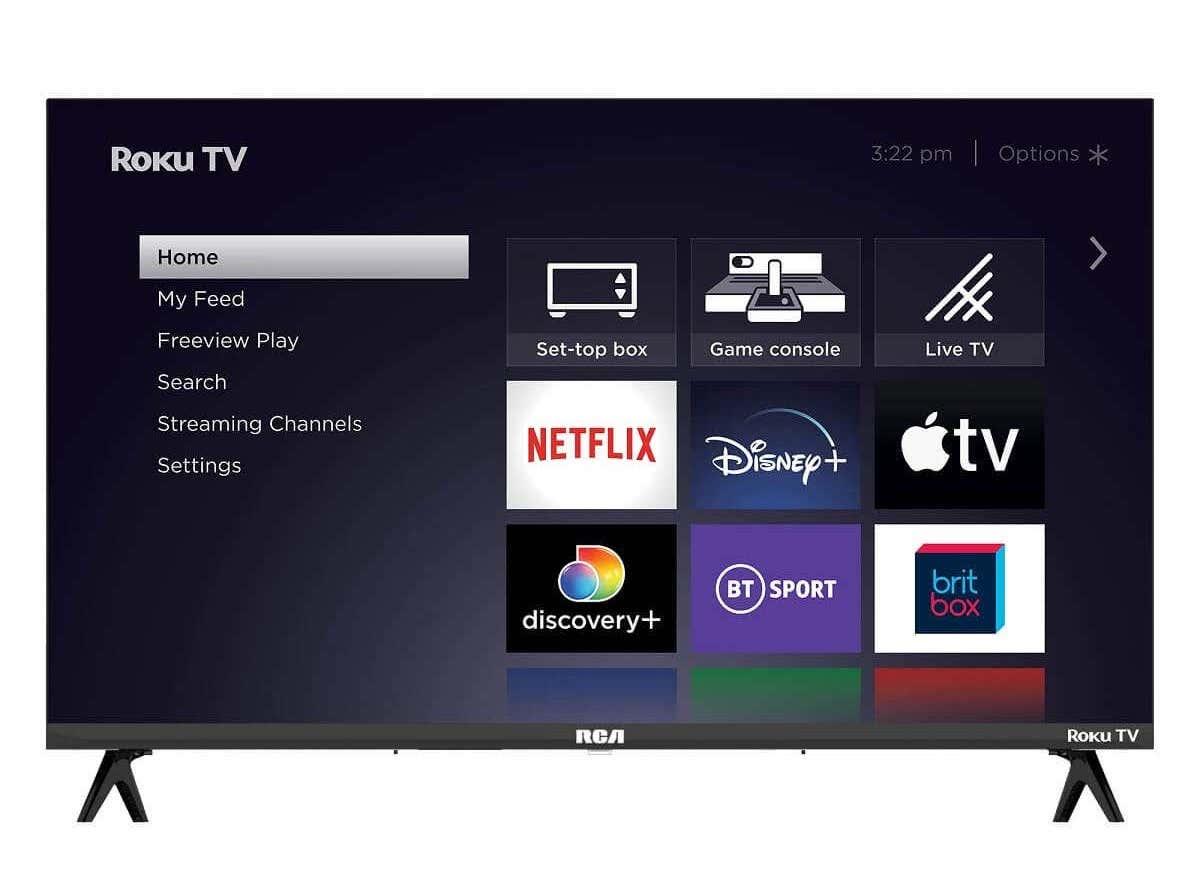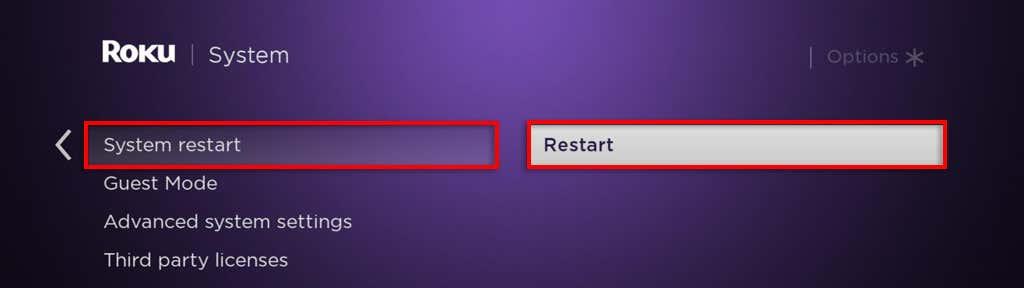Roku TV je obľúbené streamovacie zariadenie, ktoré vám umožňuje pridať viacero streamovacích kanálov a sledovať ich z vášho televízora. Mnoho používateľov však uviedlo, že ich streamovanie bolo prerušené záhadnou chybou - kód chyby Roku 014.30.
V tomto článku vysvetlíme, čo spôsobuje kód chyby Roku 014.30 a aké kroky môžete podniknúť na jeho opravu.
Obsah
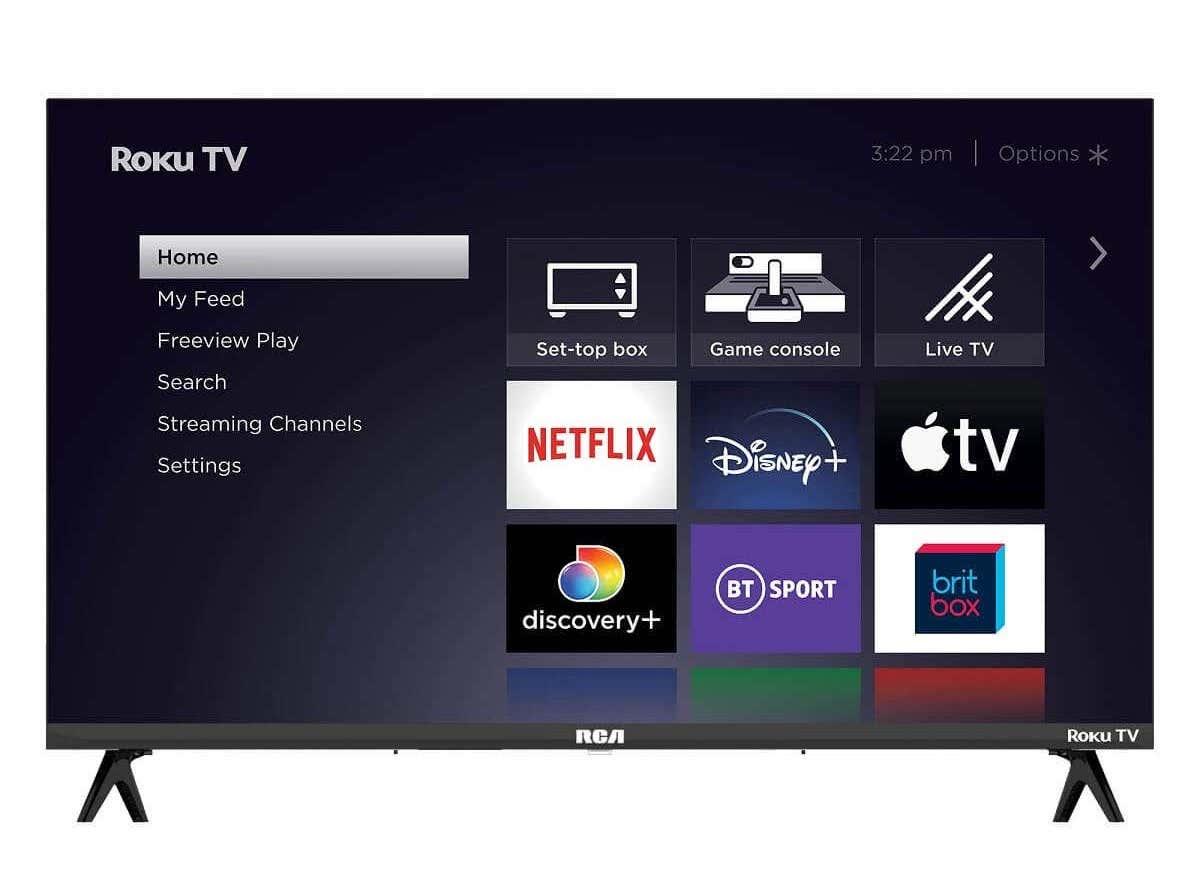
Čo spôsobuje kód chyby Roku 014.30?
Chybový kód 014.30 je väčšinou spôsobený zlým alebo neexistujúcim internetovým pripojením. Existuje však niekoľko možných dôvodov, prečo sa vám tento chybový kód zobrazuje, vrátane:
- Problémy s pripojením . Ak vaše zariadenie Roku získa prístup na internet cez Wi-Fi, môžete mať slabý bezdrôtový signál, ktorý bráni efektívnemu streamovaniu.
- Konfigurácia TV . Možno ste aktualizovali svoj televízor alebo zmenili nastavenie, ktoré bráni správnemu fungovaniu zariadenia Roku pri pripojení.
- Neplatné heslo siete Wi-Fi alebo SSID . Ak ste nastavili svoje zariadenie Roku a použili ste nesprávne heslo alebo SSID pre vašu bezdrôtovú sieť, vaše zariadenie nebude môcť získať prístup na internet.
Ako opraviť kód chyby Roku 014.30
Tu je 5 krokov na opravu tohto frustrujúceho chybového kódu.
1. Skontrolujte svoje internetové pripojenie

Prvá vec, ktorú musíte urobiť, je uistiť sa, že váš internet nie je vypnutý. Tu je niekoľko vecí, ktoré môžete vyskúšať:
- Skontrolujte ostatné zariadenia. Skúste načítať webovú stránku na inom zariadení, ako je váš telefón alebo počítač s Androidom – ak sa načíta rýchlo, váš internet pravdepodobne nie je na vine. Ak sa nenačíta, je možné, že vám nefunguje internet. Ak chcete zistiť, čo sa deje, kontaktujte svojho poskytovateľa internetových služieb (ISP).
- Reštartujte modem . _ Resetovanie bezdrôtového smerovača môže vyriešiť mnohé problémy s pripojením Wi-Fi a môže byť dobré ho pravidelne vykonávať.
- Vylúčte svoju sieť. Skúste odpojiť a znova pripojiť zariadenie Roku od siete Wi-Fi. Podobne ho skúste pripojiť k inej sieti, aby ste zistili, či problém spôsobuje samotná sieť.
- Zlepšite silu signálu . Ak si myslíte, že chyba je spôsobená slabým internetovým signálom, mali by ste skúsiť presunúť smerovač a zariadenie Roku bližšie k sebe. Môžete tiež investovať do rozširovača Wi-Fi, aby ste získali ďalší dosah svojej bezdrôtovej siete.
Ak tieto kroky nefungujú, prečítajte si nášho úplného sprievodcu riešením problémov so slabým internetovým pripojením .
Môžete tiež skontrolovať, či dosahujete plnú rýchlosť sťahovania spustením testu rýchlosti internetu. Ak všetko funguje správne, je čas prejsť na ďalší krok.
2. Reštartujte zariadenie Roku
Jednoduchý reštart môže vyriešiť veľa problémov. Pomocou ovládača Roku Remote prejdite na nastavenia zariadenia stlačením tlačidla Domov a výberom položky Nastavenia > Systém . Tu vyberte možnosť Reštartovať systém a potom voľbu Reštartovať potvrďte. Po resetovaní zariadenia skontrolujte, či funguje správne.
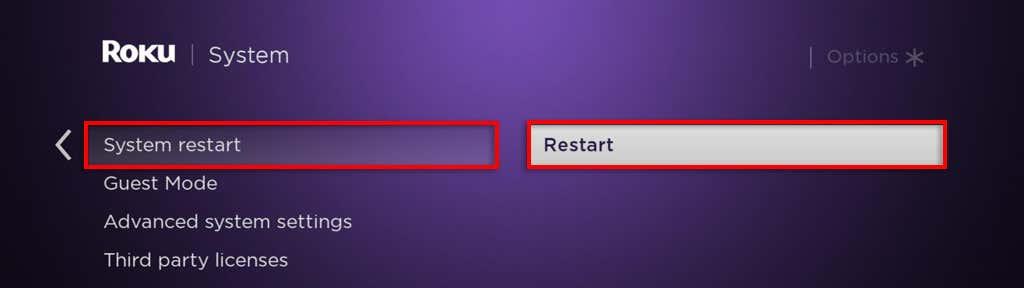
3. Skontrolujte sieťové pripojenie vášho zariadenia Roku
Ďalej je čas uistiť sa, že vaše zariadenie Roku je správne nakonfigurované. Urobiť tak:
- Otvorte Nastavenia pomocou ovládača Roku Remote.
- Vyberte Sieť .
- Vyberte položku Nastavenie pripojenia a potom vyberte položku Bezdrôtové pripojenie .
- Vyberte si sieť a zadajte svoje heslo. Neponáhľajte sa a pamätajte, že v SSID sa rozlišujú malé a veľké písmená, takže dávajte pozor na stláčanie caps lock.
- Nakoniec vyberte Pripojiť .
4. Aktualizujte svoje zariadenie Roku
Ak to stále nefunguje, môžete skúsiť aktualizovať svoje zariadenie Roku na najnovšiu verziu. Ak to chcete urobiť, musíte ho pripojiť k inej sieti Wi-Fi (napríklad k mobilnému hotspotu) alebo pomocou ethernetového kábla k smerovaču.
Po pripojení prejdite na Nastavenia a vyberte Aktualizácia systému (alebo Aktualizácia softvéru v závislosti od vašej verzie). Po dokončení reštartujte zariadenie a pripojte sa k pôvodnej sieti Wi-Fi.
5. Obnovte výrobné nastavenia vášho zariadenia Roku
Ak nič iné nefungovalo, vašou poslednou možnosťou je obnoviť továrenské nastavenie zariadenia Roku a dúfať, že sa chyba odstráni. Urobiť tak:
- Stlačením tlačidla Domov na diaľkovom ovládači Roku otvoríte domovskú obrazovku.
- Vyberte Nastavenia > Systém > Rozšírené systémové nastavenia .
- Vyberte možnosť Obnovenie továrenských nastavení a potom možnosť Obnoviť všetko z výroby .
- Po dokončení nastavte svoje zariadenie Roku a pridajte sieť Wi-Fi.
Streamovanie nebolo nikdy jednoduchšie
Zariadenia Roku uľahčujú sledovanie streamovacích služieb ako Netflix, Hulu a Amazon Prime – ak fungujú správne. Dúfajme, že táto príručka na riešenie problémov vám pomohla znova spustiť váš Roku. Ak nie, skúste kontaktovať zákaznícku podporu Roku na ich oficiálnej webovej stránke.